Da biste vidjeli ravnoteže u 1C, moraju biti zadovoljena dva uvjeta: pristup željenom sučelju i jasno razumijevanje onoga što bi trebao biti rezultat. Sučelje "Računovodstvo i porezno računovodstvo" omogućuje dobivanje podataka o troškovima robe i materijala, "Upravljanje nabavom" ili "Upravljanje zalihama" - samo o količini.
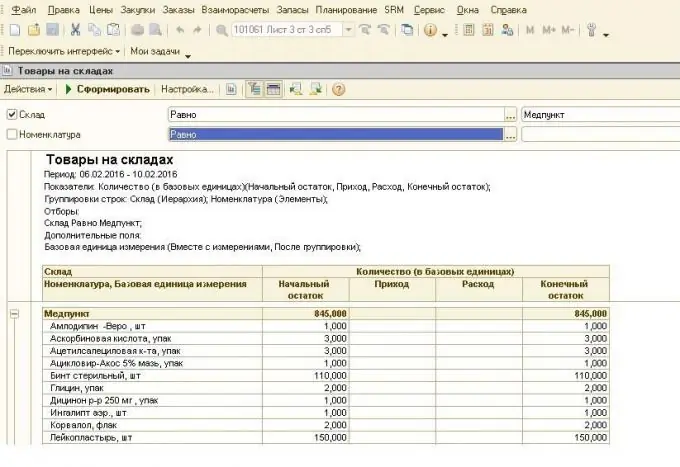
Da biste povukli stanje na računu u 1C, morate stvoriti bilancu i odabrati potrebne postavke. To je razdoblje za koje morate prikazati promet, broj računa ili podračuna, s detaljnim parametrima. U "odabiru" možete odrediti skladišta, grupe predmeta ili druge ograničavajuće čimbenike. Primjerice, za formiranje stanja na računu 10 "Materijali", u ovoj je kartici potrebno odabrati potrebna skladišta "na popisu" ili jedno željeno skladište "jednako".
Ponekad je prikladno prikazati samo opće podatke računa u 1C, u ovom slučaju u postavkama morate odabrati "Hijerarhija" ili "Samo hijerarhija". U prvom će se slučaju prikazati materijali, grupirani po skupinama nomenklature "Crni list", "Nehrđajući list", "Kružnice" itd., Au drugom - samo ukupni iznosi za te skupine. Prilikom prijenosa tablice u Excel ili sličan program, važno je uzeti u obzir da se zbrojevi za elemente dodaju zbrojevima za podskupine, a svi su naznačeni u jednom stupcu - dakle, prilikom postavljanja formule "Ukupni iznos ", program će jednostavno udvostručiti ukupan iznos.
Sučelja "Upravljanje nabavom" ili "Upravljanje zalihama" također omogućuju prikaz stanja na računu, ali samo će količina biti navedena u tablici (izvještaj "Roba u skladištima"). Ako oblikujete stvarne kupnje za određeno razdoblje, prikazat će se broj od 10 primljenih materijala na račun s naznakom cijene. Važno - ovdje će trošak biti s PDV-om, dok je u bilanci računa 10 ukupan trošak naznačen bez PDV-a.
Pogodno je koristiti funkcije "Brzi odabir" za pronalaženje željenih položaja. Primjerice, odabirom željenog odjela ili skladišta možete brzo prikazati sve bilance za određeno razdoblje. Ako trebate znati o dostupnosti u skladištu ili kretanju određenih predmeta, morate izvršiti odabir u ćeliji "Nomenklatura". Da biste to učinili, postavite parametar "na popisu" ili "jednak", a zatim u polju za odabir kliknite "…". Ovdje možete odabrati materijal koji uzastopno "putuje" kroz izbornik ili upisati u polje "sadrži" poznate podatke - vrsta čelika, standardna veličina, oznaka itd. Za formiranje popisa potrebno je pritisnuti gumb "hijerarhijski prikaz" u gornjem dijelu prozora. Nakon odabira potrebnog elementa, generirajte izvješće o njemu - bilance na početku i na kraju razdoblja, kretanje.






